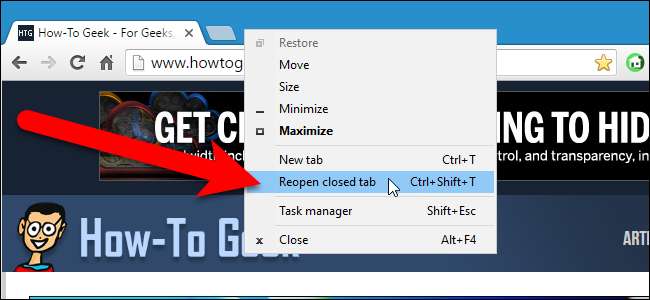
Suljet vahingossa välilehden ja huomasit, ettet ole vielä valmis kyseisen verkkosivun kanssa. Tai haluat avata sen vaikeasti ymmärrettävän verkkosivun, jolla vierailit viime viikolla, mutta unohdit lisätä sen kirjanmerkkeihin. Ei hätää, voit saada suljetut välilehdet takaisin.
Kullekin viidelle suosituimmalle selaimelle näytämme, kuinka voit avata viimeisen suljetun välilehden uudelleen, kuinka käyttää selaimen historiaa kussakin selaimessa, jotta voit avata uudelleen edellisissä selausistunnoissa suljetut välilehdet, ja kuinka avata kaikki välilehdet edellisestä selausistunnostasi.
Google Chrome
Voit avata viimeksi suljetun välilehden Chromessa napsauttamalla hiiren kakkospainikkeella välilehtipalkkia ja valitsemalla ponnahdusvalikosta Avaa uudelleen suljettu välilehti. Voit myös avata viimeisen suljetun välilehden uudelleen painamalla näppäimistön Ctrl + Vaihto + T. Jos valitset toistuvasti ”Avaa suljettu välilehti uudelleen” tai painat näppäinyhdistelmää Ctrl + Vaihto + T, aiemmin suljetut välilehdet avautuvat suljetussa järjestyksessä.
Vaihtoehto on valikon eri paikassa sen mukaan, napsautitko hiiren kakkospainikkeella välilehteä vai välilehden palkin tyhjää osaa.

Jos et muista viime viikolla vierailemasi verkkosivun URL-osoitetta tai nimeä, jossa haluat vierailla uudelleen, voit selata selaushistoriaasi nähdäksesi, viekö muistisi käymälläsi verkkosivuilla. Pääset selaushistoriaasi napsauttamalla Chrome-valikkopainiketta (kolme vaakapalkkia) selainikkunan oikeassa yläkulmassa. Valitse sitten Historia> Historia.
Kun valitset Äskettäin suljetut -alivalikon vaihtoehdon, jossa lukee ”X-välilehdet” (esimerkiksi “2 välilehteä”), avautuu niin monta äskettäin suljettua välilehteä uudessa selainikkunassa.
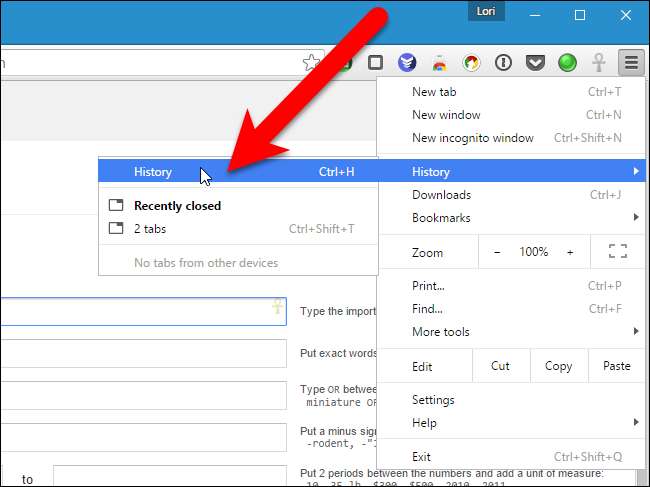
Selaushistoriasi näkyy uudella välilehdellä ryhmiteltyinä ajanjaksoihin. Voit avata verkkosivun tänään, eilen tai tietystä sitä edeltävästä päivästä napsauttamalla haluamasi sivun linkkiä. Verkkosivu avautuu samalla välilehdellä.
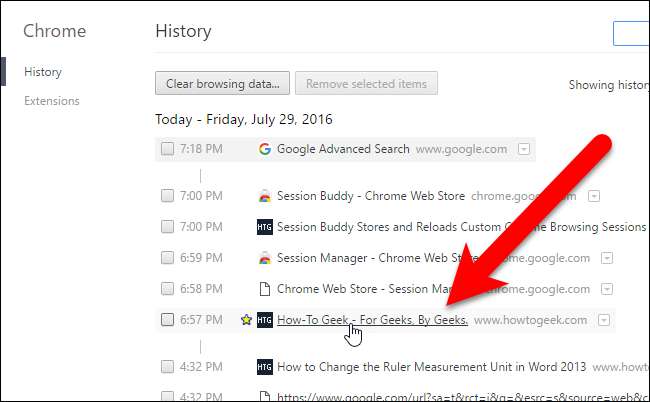
Firefox
Voit avata viimeisen suljetun välilehden uudelleen Firefoxissa napsauttamalla hiiren kakkospainikkeella välilehtipalkkia ja valitsemalla ponnahdusvalikosta Kumoa välilehti. Voit myös avata viimeisen suljetun välilehden painamalla näppäimistön Ctrl + Vaihto + T. Jos valitset toistuvasti "Kumoa välilehti" tai painat näppäinyhdistelmää Ctrl + Vaihto + T, aiemmin suljetut välilehdet avautuvat niiden sulkemisjärjestyksessä.
Jälleen vaihtoehto on valikon eri paikassa riippuen siitä, napsautitko hiiren kakkospainikkeella välilehteä vai välilehden palkin tyhjää osaa.
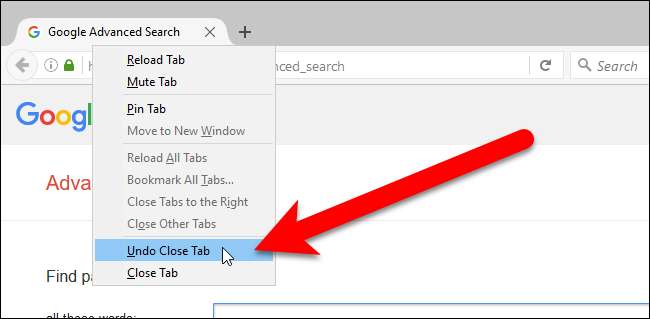
Voit avata tietyn sulkemasi välilehden tai verkkosivun napsauttamalla Firefox-valikkopainiketta (kolme vaakapalkkia) selainikkunan oikeassa yläkulmassa. Napsauta sitten Historia-kuvaketta.

Historia-valikko tulee näkyviin. Napsauta verkkosivua avataksesi sen nykyisessä välilehdessä. Huomaa, että äskettäin suljetut välilehdet on lueteltu myös kohdassa Palauta suljetut välilehdet. Voit myös napsauttaa Palauta suljetut välilehdet palauttaaksesi kaikki kyseisen otsikon alla luetellut välilehdet uusiin välilehtiin nykyisessä selainikkunassa.
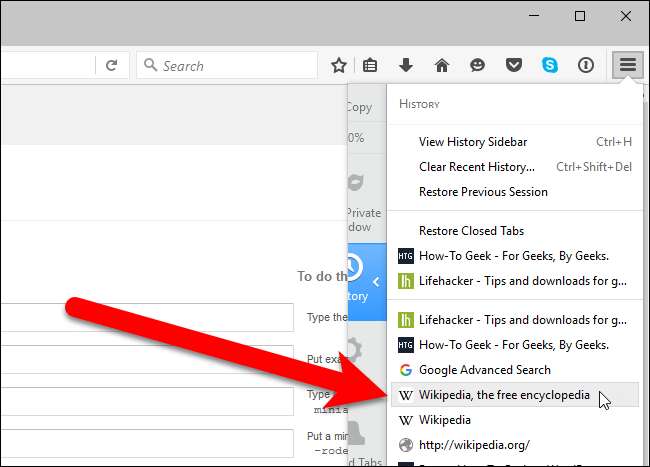
Jälleen kerran, ehkä olet unohtanut viime viikolla vierailemasi verkkosivun nimen tai URL-osoitteen. Voit tarkastella selaushistoriaasi Firefoxissa ajanjaksojen mukaan sivupalkissa. Voit tehdä tämän napsauttamalla Firefox-valikkopainiketta ja valitsemalla avattavasta Historia-valikosta Näytä historian sivupalkki.
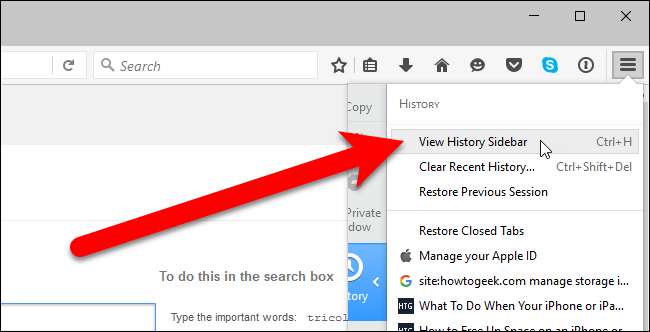
Napsauta Historia-sivupalkissa "Viimeiset 7 päivää", niin näet kaikki viime viikolla vierailemasi verkkosivut. Napsauta sivustoa nähdäksesi sen nykyisessä välilehdessä. Voit myös tarkastella luetteloita verkkosivuista, joissa olet käynyt edellisinä kuukausina ja yli kuusi kuukautta. Historia-sivupalkki pysyy auki, kunnes suljet sen käyttämällä ruudun oikeassa yläkulmassa olevaa X-painiketta.

Voit käyttää selaushistoriaasi myös valintaikkunassa napsauttamalla Historia-valikon Näytä koko historia -kohtaa.

Vasemmassa ruudussa Kirjasto-valintaikkunassa voit käyttää selaushistoriaasi ajanjaksoittain ja kaksoisnapsauttamalla sitten oikeanpuoleisessa ruudussa olevaa sivustoa avataksesi sen nykyisessä välilehdessä.
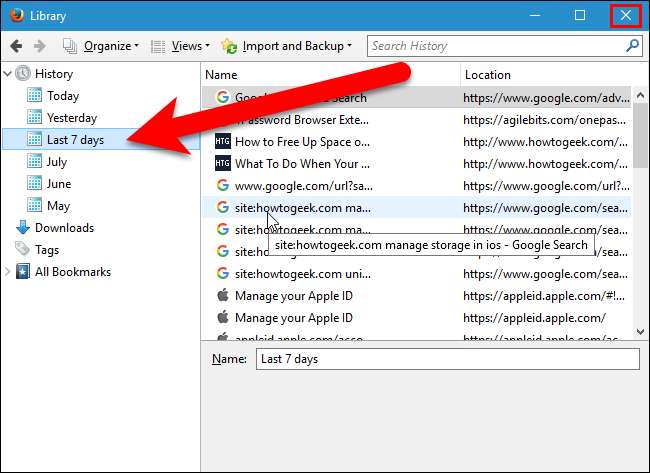
Jos haluat avata kaikki välilehdet, jotka olit avannut edellisessä selausistunnossasi, valitse Historia-valikosta Palauta edellinen istunto. Välilehdet avataan nykyisessä selausikkunassa ja ikkuna muuttuu kooltaan edellisessä selausistunnossa, jos koko oli erilainen.
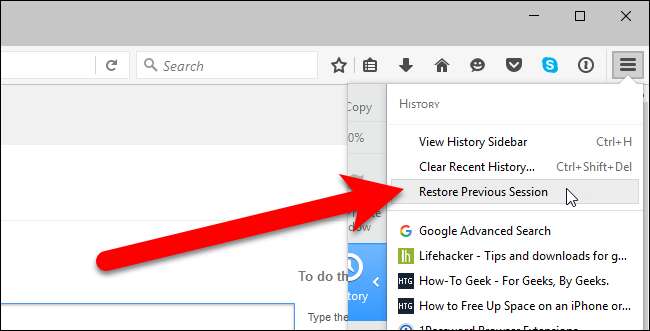
Ooppera
Voit avata Operan viimeisen suljetun välilehden uudelleen napsauttamalla hiiren kakkospainikkeella välilehtipalkkia ja valitsemalla avattavasta luettelosta ”Avaa viimeksi suljettu välilehti uudelleen” tai painamalla näppäimistön Ctrl + Vaihto + T. Avaamalla viimeinen suljettu välilehti toistuvasti tai painamalla Ctrl + Vaihto + T, aiemmin suljetut välilehdet avautuvat niiden sulkemisjärjestyksessä.
Vaihtoehto on valikon eri paikassa sen mukaan, napsautitko hiiren kakkospainikkeella välilehteä vai välilehden palkin tyhjää osaa.
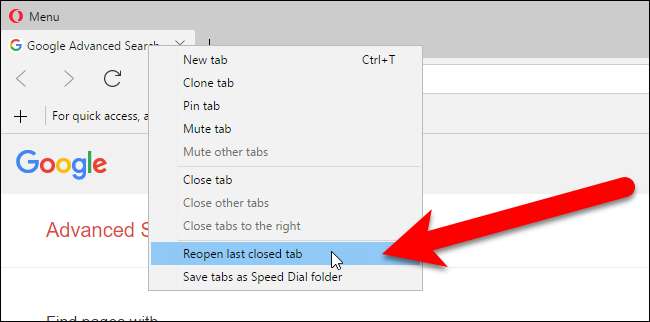
Voit myös napsauttaa välilehden valikkopainiketta selainikkunan oikeassa yläkulmassa ja napsauttaa "Viimeksi suljetut" laajentaaksesi luettelon viimeksi suljetuista välilehdistä. Napsauta sen verkkosivun nimeä, jonka haluat avata uudelleen, uudessa välilehdessä nykyisen välilehden vasemmalla puolella (ei oikealla).
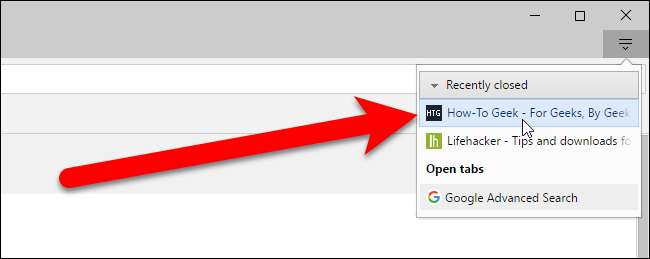
Jos haluat avata aiemmin tänään, eilen tai ennen sitä katsomasi verkkosivun, napsauta selainikkunan vasemmassa yläkulmassa olevaa Opera-valikkopainiketta ja valitse avattavasta valikosta Historia.
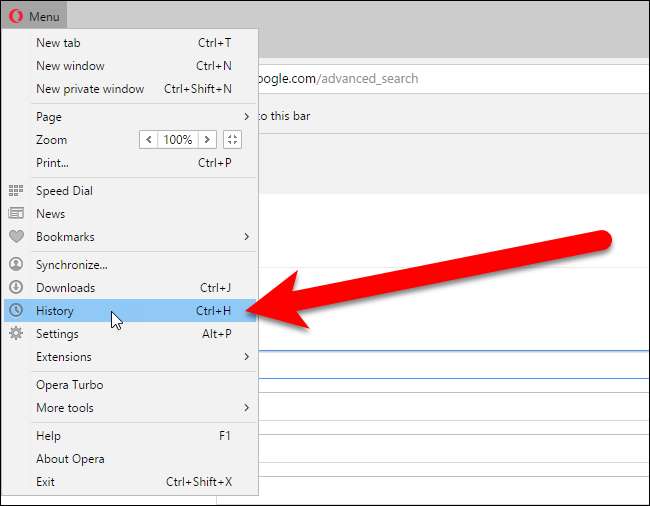
Historia-sivu näyttää linkit päivämäärän mukaan. Voit avata verkkosivun uudelleen napsauttamalla sitä luettelossa. Sivu avautuu uudelle välilehdelle Historia-välilehden oikealle puolelle.
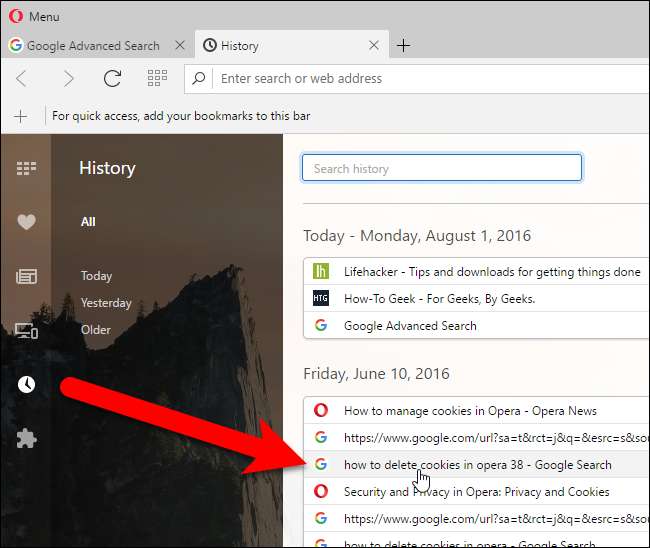
Opera 39: llä ei ole tapaa avata kaikkia välilehtiä edellisestä selausistunnosta.
Internet Explorer
Voit avata viimeksi suljetun välilehden Internet Explorerissa napsauttamalla hiiren kakkospainikkeella välilehteä ja valitsemalla Avaa uudelleen suljettu välilehti tai painamalla Ctrl + Vaihto + T näppäimistöllä. Jos valitset toistuvasti Avaa suljettu välilehti tai painat Ctrl + Vaihto + T, aiemmin suljetut välilehdet avautuvat niiden sulkemisjärjestyksessä.

Jos haluat valita äskettäin suljettujen välilehtien luettelosta, napsauta hiiren kakkospainikkeella mitä tahansa välilehteä, valitse ”Viimeksi suljetut välilehdet” ja valitse sitten alavalikosta verkkosivu, jonka haluat avata uudelleen. Voit myös avata kaikki nykyisen istunnon suljetut välilehdet uusissa välilehdissä valitsemalla Avaa kaikki suljetut välilehdet.
HUOMAUTUS: Äskettäin suljettujen välilehtien avaamisvaihtoehdot ovat käytettävissä vain, kun napsautat hiiren kakkospainikkeella välilehteä, ei välilehden palkin tyhjää tilaa.

Voit myös avata suljetut välilehdet uudelleen Uusi välilehti -sivulta. Voit tehdä tämän avaamalla uuden välilehden ja napsauttamalla Uusi välilehti -sivun vasemmassa alakulmassa olevaa Avaa uudelleen suljetut välilehdet -linkkiä. Valitse välilehti ponnahdusvalikosta tai valitse "Avaa kaikki suljetut välilehdet" avataksesi kaikki välilehdet, jotka suljettiin nykyisessä istunnossa.

Jos olet juuri sijoittanut viime viikolla vierailemasi verkkosivun nimen ja URL-osoitteen kohdalle ja haluat avata sen uudelleen, voit tarkastella selaushistoriaasi Internet Explorerissa ajanjaksojen mukaan Historia-sivupalkissa. Voit tehdä tämän napsauttamalla Näytä suosikit, syötteet ja historia -painiketta selainikkunan oikeassa yläkulmassa tai painamalla Alt + C näppäimistöllä.
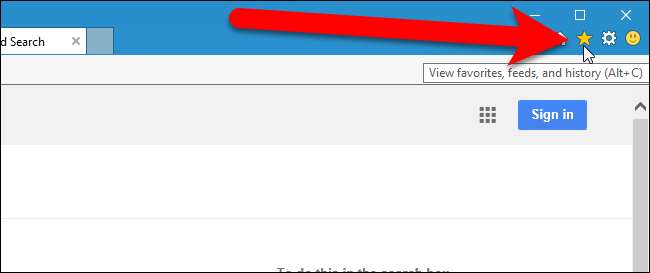
Napsauta Historia-välilehteä ja valitse sitten ajanjakso, joka vastaa kun vierailit verkkosivulla, jonka haluat avata uudelleen. Selaa näkyviin tulevaa luetteloa ja napsauta verkkosivua, jonka haluat avata uudelleen.
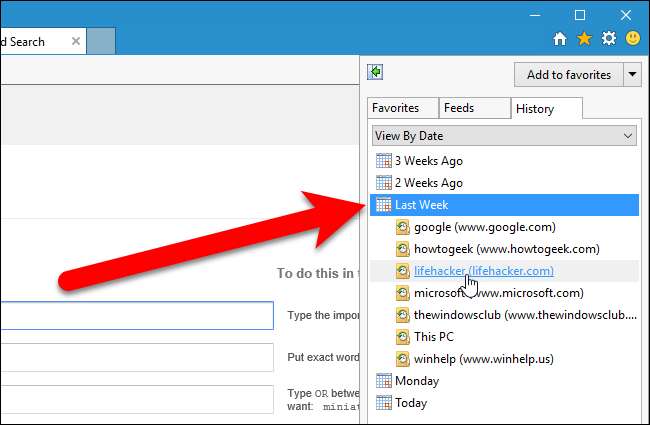
Voit myös helposti avata kaikki Internet Explorer 11: n viimeisen selausistunnon välilehdet. Tätä varten sinun on näytettävä komentorivi, jos se ei ole vielä aktiivinen. Napsauta hiiren kakkospainikkeella välilehden palkin tyhjää osaa ja valitse ponnahdusvalikosta Komentorivi.
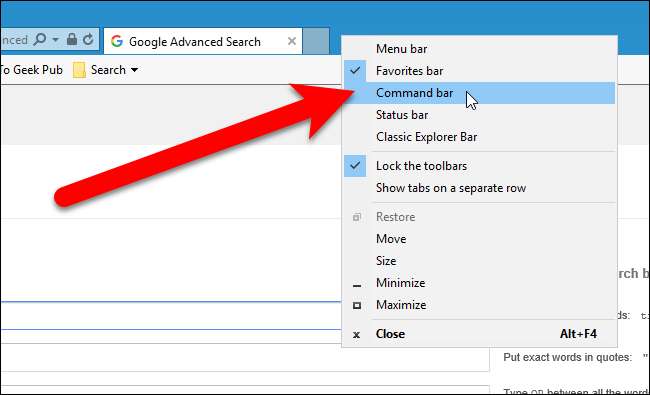
Napsauta komentorivin "Työkalut" -painiketta ja valitse avattavasta valikosta "Avaa viimeinen selausistunto uudelleen". Viimeisen selausistunnon välilehdet avautuvat uusille välilehdille nykyisessä selainikkunassa.

Microsoft Edge
Voit avata viimeksi suljetun välilehden uudelleen Microsoft Edgessä napsauttamalla hiiren kakkospainikkeella välilehteä ja valitsemalla Avaa uudelleen suljettu välilehti tai painamalla näppäimistön Ctrl + Vaihto + T-näppäintä. Jos valitset toistuvasti Avaa suljettu välilehti tai painat Ctrl + Vaihto + T, aiemmin suljetut välilehdet avautuvat niiden sulkemisjärjestyksessä.
HUOMAUTUS: Varmista, että napsautat hiiren kakkospainikkeella välilehteä. Avaa suljettu välilehti uudelleen -vaihtoehto ei ole käytettävissä, jos napsautat hiiren kakkospainikkeella välilehtipalkin tyhjää tilaa.

Voit avata viime viikolla tai aiemmin avaamasi verkkosivun uudelleen napsauttamalla selainikkunan oikeassa yläkulmassa olevan työkalurivin "Keskitin" -painiketta päästäksesi selaushistoriaasi.

Napsauta ruudun yläosassa olevaa Historia-kuvaketta ja napsauta sitten ajanjaksoa, kuten "Viime viikko" tai "Vanhempi", jolloin näet luettelon kyseisenä aikana käydyistä verkkosivuista. Napsauta verkkosivua, jonka haluat avata uudelleen. Sivu avautuu nykyiselle välilehdelle.

Operan tavoin Microsoft Edge ei voi avata manuaalisesti kaikkia välilehtiä edellisestä selausistunnosta.
Kaikissa viidessä selaimessa voit myös painaa Ctrl + H päästäksesi historiaan ja avaamalla aiemmin tarkastellut verkkosivut uudelleen luettelosta.





![Kuinka näytät vain lukemattomat sähköpostit Gmailissa? [Answers]](https://cdn.thefastcode.com/static/thumbs/how-do-you-show-only-unread-emails-in-gmail-answers.jpg)

